Avez-vous rencontré l’erreur iTunes 4013/4014 sur votre iPhone ou iPad lors de sa mise à niveau avec iTunes ?
Vous recherchez les meilleures solutions pour corriger l’erreur iTunes 4013/4014 ?
Cette page se concentre entièrement sur les meilleurs correctifs pour l’erreur iTunes 4013/4014.
À propos de l’erreur iTunes 4013/4014
L’ erreur iTunes 4013/4014, également connue sous le nom d’erreur iPhone 4013/4014, se produit généralement en raison d’un problème lié au matériel qui se produit en raison d’un port ou d’un câble endommagé.
Maintenant, pour le comprendre simplement, l’erreur se produit en raison d’un problème de connectivité entre PC/Mac et iDevices.
Vous pouvez rencontrer plusieurs autres erreurs comme l’ erreur iTunes 3014 , l’ erreur iTunes 9 , l’ erreur iTunes 17, etc. et tous ces types d’erreurs ont presque la même solution.
Voyons donc ce qui peut être fait pour se débarrasser d’une telle erreur mais avant cela, quelles sont les autres raisons qui conduisent à une telle erreur devraient être examinées.
Causes derrière l’erreur iTunes 4013/4014
Port ou câble de foudre endommagé – Lorsqu’un câble ou un port de foudre est endommagé, il est évident que vous pouvez rencontrer une telle erreur. Le matériel peut recevoir une notification concernant le problème et il commence à afficher l’erreur iPhone 4013/4014.
Moins d’espace mémoire – Lorsqu’il y a moins d’espace sur votre téléphone, il est également possible que vous rencontriez une telle erreur iTunes. En général, tout en améliorant votre téléphone, une indication de mémoire faible est vu et par conséquent une telle erreur se produit 4013/4014.
Problème de connexion – S’il y a un problème de connexion internet , alors il peut aussi être l’ une des raisons qui peuvent conduire à l’ erreur iPhone 4013/4014 . Ceci est presque similaire au problème que vous essayez de mettre à niveau votre appareil mais n’avez pas une meilleure connexion réseau, d’où une telle erreur iTunes.
Mauvaise installation d’iTunes – Lorsqu’iTunes n’est pas correctement installé ou qu’une configuration n’est pas correctement effectuée, il est évident de recevoir une erreur iPhone. Pendant que vous connectez votre appareil au PC, une fenêtre contextuelle s’affiche indiquant ” L’ iPhone n’a pas pu être restauré. Une erreur inconnue s’est produite (4013/4014).
Maintenant que vous avez lu les raisons de l’erreur iTunes,
Vous allez certainement aller de l’avant pour trouver les solutions pour surmonter rapidement une telle erreur iTunes.
Mais avant d’aller vers des solutions, vous devriez faire quelques étapes nécessaires afin que vous n’ayez pas à faire face à des problèmes entre les deux.
Voyons quelles sont les choses à faire avant de corriger l’erreur sont :
- Vérifiez la batterie de votre iPhone , si elle est faible, chargez-la
- Vérifiez si les câbles ou les ports USB fonctionnent correctement ou non. Assurez-vous également que vous utilisez un port USB Apple
- Vérifiez si votre connexion Internet est suffisante ou non. Si ce n’est pas le cas, essayez de déconnecter et de reconnecter votre appareil pour le vérifier correctement
- Vérifiez si votre appareil ne manque pas d’espace de stockage . Si tel est le cas, supprimez certaines applications ou données indésirables afin de faire de la place pour votre iPhone/iPad.
Meilleures solutions pour corriger l’erreur iTunes 4013/4014
Solution 1 : mettre à jour iTunes vers sa dernière version
Comme vous pouvez le voir , une erreur iTunes s’est produite, il est donc possible que chaque fois que vous recevez une telle erreur iPhone, cela puisse être dû à une ancienne version d’iTunes.
Lorsque vous essayez de restaurer l’ iPhone à l’aide d’ iTunes, il est possible qu’iTunes soit endommagé.
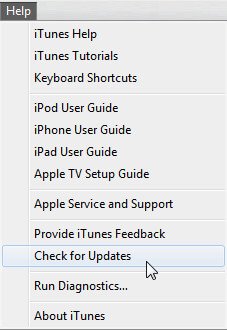
Ainsi, une fois que vous avez vérifié si iTunes doit être mis à jour ou non, cela peut vous aider à résoudre l’erreur.
Recherchez les mises à jour et, si elles sont disponibles, mettez à jour iTunes vers la dernière version.
Solution 2 : l’iPhone doit être redémarré
Plusieurs fois, votre iPhone/iPad peut raccrocher et vous ne savez peut – être pas pourquoi. Mais oui, si vous redémarrez votre appareil une fois, l’erreur peut être résolue.
Donc , essayez de faire ce qui suit, retirez d’ abord le câble du téléphone, puis appuyez et maintenez le Accueil bouton avec le sommeil / réveil bouton.
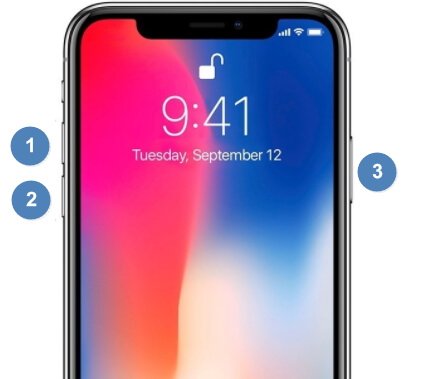
Environ 10 secondes, votre téléphone va redémarrer.
Si vous êtes un utilisateur d’ iPhone 7/7 Plus, ce processus est un peu différent. Plutôt que d’appuyer sur le bouton Accueil , vous devez appuyer sur le bouton Volume bas .
C’est l’un des moyens faciles et simples de se débarrasser des erreurs de l’iPhone. Mais lorsque cette méthode ne fonctionne pas non plus, passez à la méthode suivante.
Solution 3 : Vérifiez la connexion Internet
Comme vous l’avez lu dans le paragraphe ci-dessus (partie des causes) qu’en raison de problèmes de connectivité, de telles erreurs peuvent se produire.
Ainsi, lorsque vous essayez de restaurer ou de mettre à jour votre téléphone mais que vous avez une mauvaise connexion Internet, l’erreur iPhone 4013/4014 existe.
Vous devez donc vous assurer que votre connexion Internet est correcte, tout vérifier en déconnectant et en reconnectant à nouveau l’appareil avec un meilleur Internet.
Solution 4: Vérifiez Wi- réseau Fi
Plusieurs fois, votre connexion Wi-Fi n’est pas correctement connectée et à cause de cela, une erreur peut se produire. Il est donc important de vérifier votre connexion Wi-Fi. Pour cela, suivez les étapes ci-dessous :
Partie 1 : Réinitialiser les paramètres réseau
Après avoir réinitialisé les paramètres réseau de votre téléphone, il sera désormais plus facile de redémarrer votre iPhone avec le Wi-Fi.

Cela peut résoudre l’erreur car une mauvaise connexion Wi-Fi peut s’interrompre entre les deux. Donc, pour réinitialiser les paramètres réseau, suivez les étapes :
- Tout d’abord, déverrouillez votre iPhone et à partir du menu , appuyez sur «Paramètres », puis accédez à « Général ».
- Après cela, cliquez sur ” Réinitialiser ” et ” Réinitialiser les paramètres réseau “
- Entrez maintenant le mot de passe et cliquez à nouveau sur «Réinitialiser les paramètres réseau ».
Partie 2: Redémarrez Wi- Fi Router
Ici, vous devez vérifier le réseau Wi-Fi en redémarrant le routeur Wi-Fi.
Cela nécessite de débrancher la source d’alimentation et après un certain temps, de la reconnecter et d’essayer à nouveau de mettre à jour iOS.
Vous pouvez voir que le problème est résolu et sinon, passez également à d’autres solutions.
Solution 5 : Vérifiez le port USB et le connecteur
Souvent, le problème auquel vous êtes confronté est lié au matériel et vous devez donc faire attention à cela.
Vérifiez si vos ports et connecteurs USB sont en bon état ou non.

Suivez les étapes ci-dessous :
- Assurez-vous de toujours utiliser le port USB Apple
- Lorsque le port USB ne fonctionne pas, essayez un autre port
- Vous pouvez essayer un plugin sur différents PC
Solution 6 : Libérez de la mémoire
L’erreur que vous avez reçue est également due à moins d’espace de stockage sur votre iPhone.
Lorsque vous essayez de mettre à niveau votre appareil vers une nouvelle version, vous risquez de rencontrer des erreurs 4013 en raison de moins d’espace sur votre téléphone.
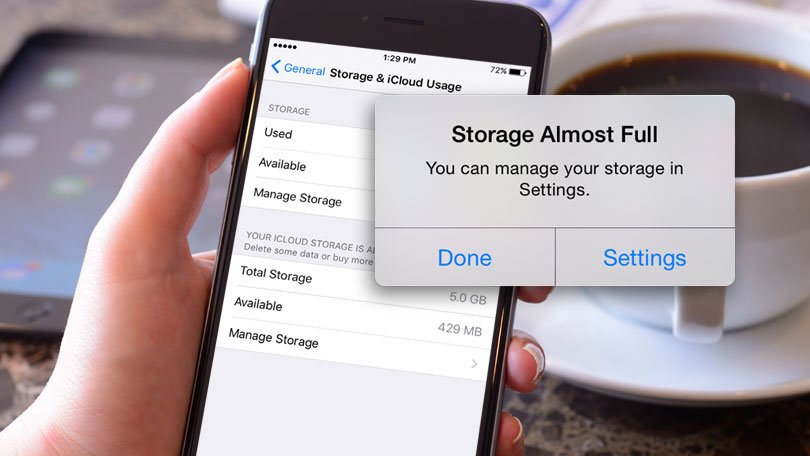
Donc , avant d’essayer de mettre à niveau votre appareil iOS, vérifiez une fois que vous disposez de suffisamment d’espace de stockage pour ne pas avoir à faire face à un quelconque problème.
Vous pouvez supprimer certains fichiers ou applications qui ne sont pas importants ou inutiles. Mais il est également suggéré de faire une sauvegarde de tous vos fichiers avant de poursuivre la mise à niveau de votre appareil.
Solution 7 : Mettez à jour votre PC/Mac
Vous devriez vérifier si une mise à jour est disponible pour votre PC.
Souvent, la non mise à jour vers la dernière version peut également entraîner plusieurs problèmes. Il est donc important de voir les mises à jour pour PC et Mac.
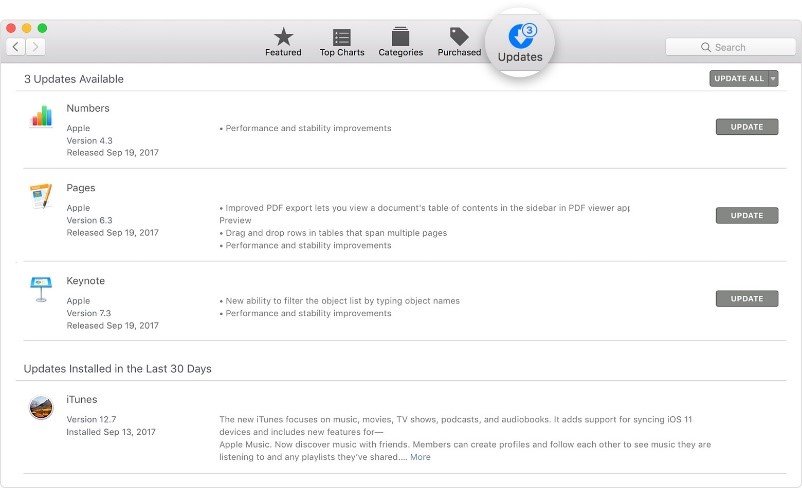
Pour Windows , visitez le site Web Microsoft Update pour connaître les mises à jour disponibles ou non.
Même vous pouvez utiliser la fonctionnalité de mises à jour automatiques de Windows pour savoir si des mises à jour sont disponibles.
Pour Mac, allez dans la barre de menu Mac, cliquez sur l’ icône Apple > Mise à jour logicielle . Vous pouvez voir le Mac App Store où vous devez cliquer sur les mises à jour si disponibles.
Solution 8 : réinitialiser tous les paramètres
Il est possible qu’en raison de certains paramètres de votre appareil, l’erreur iPhone 4013 ou 3014 se produise.
Cela peut être quelque chose comme des remplissages mal configurés, obsolètes ou même incorrects lors des configurations initiales.
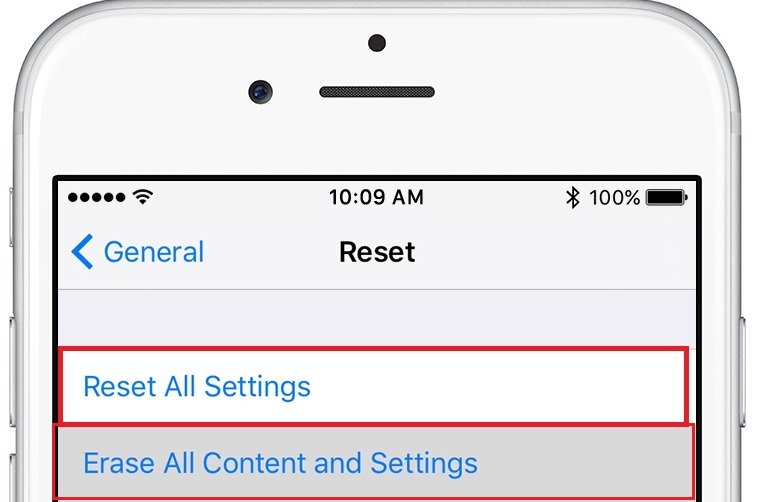
Ce type d’erreur ne peut être corrigé qu’en réinitialisant tous les paramètres de votre appareil, mais rappelez-vous que ce processus peut effacer toutes les données de votre téléphone.
Conservez donc une sauvegarde de tous les fichiers essentiels, puis procédez à une réinitialisation, accédez à Paramètres> Général> Réinitialiser> Réinitialiser tous les paramètres
Solution 9 : utilisez le mode de récupération pour restaurer votre téléphone
Bien que vous ayez utilisé plusieurs méthodes pour résoudre l’erreur de l’iPhone lors de la mise à jour de votre téléphone, mais que vous ayez échoué, vous devez essayer le mode de récupération et restaurer votre téléphone dans iTunes .
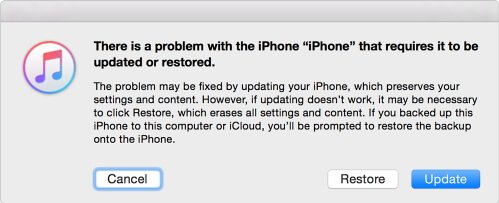
Mais ce processus supprime également toutes vos données cruciales de l’appareil, il est donc important de tout sauvegarder dans un endroit sûr, puis de continuer.
Solution 10 : utilisez le mode DFU pour corriger l’erreur
Le mode DFU est l’un des moyens qui peuvent vous aider à sortir de la situation, quelles que soient les conditions logicielles de votre appareil en ce moment.
Faire ce processus signifie que votre appareil iOS a affiché des erreurs comme 4013 ou 4014.
Essayez donc d’activer le mode DFU qui peut faire de votre appareil un tout nouveau téléphone, mais en même temps, notez que toutes vos données et paramètres seront perdus à jamais.
Donc, pour entrer en mode DFU, suivez les étapes ci-dessous :
- Tout d’abord, connectez votre iPhone/iPad à un PC sur lequel iTunes est installé
- Assurez-vous que votre appareil est détecté par iTunes
- Entrez en mode DFU en appuyant et en maintenant enfoncés le bouton Accueil et le bouton Veille/Réveil pendant au moins 10 secondes
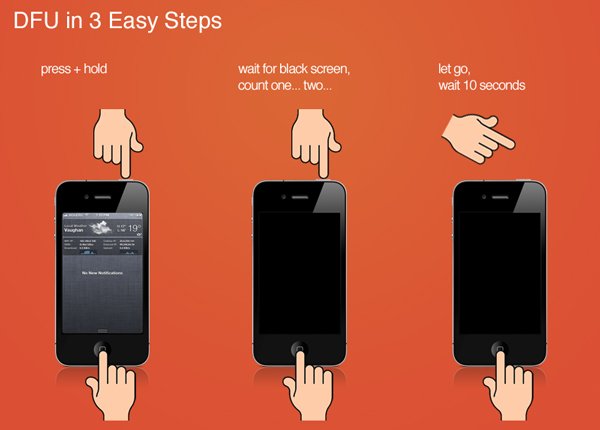
- Attendez que l’écran de l’iPhone devienne noir, puis attendez à nouveau 10 secondes.
- Maintenant, relâchez le bouton Marche/Veille mais continuez à appuyer et à maintenir le bouton Accueil jusqu’à ce que vous sachiez que votre appareil est entré en mode DFU.
- Lorsque vous apprenez que votre appareil est entré en mode DFU, allez plus loin pour restaurer votre appareil via iTunes.
Solution 11: effectuez une réinitialisation d’usine
Lorsqu’il n’y a plus d’option, vous pouvez essayer de réinitialiser les paramètres d’usine de votre appareil.
Cela rendra votre appareil neuf mais aussi toutes vos données seront effacées.
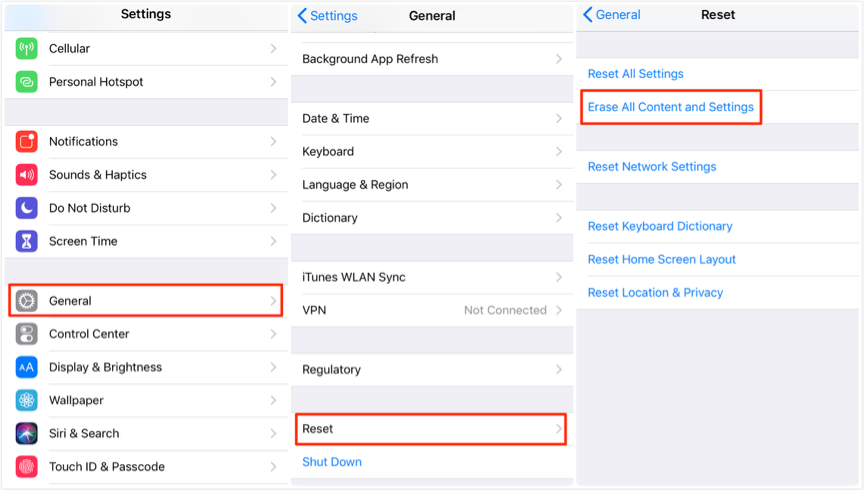
Sauvegardez donc toutes vos données dans un endroit sûr avant de réinitialiser les paramètres d’usine, puis suivez les étapes ci-dessous :
- Allez dans Paramètres> Général> Réinitialiser
- Maintenant, sélectionnez Effacer tout le contenu et les paramètres
- Ici, vous devez entrer le mot de passe
- Enfin, confirmez pour supprimer tous les fichiers en cliquant sur Effacer l’iPhone
Solution 12 : meilleur moyen de corriger l’erreur iTunes 4013/4014 sans perdre de données (recommandé)
Comme vous avez rencontré plusieurs méthodes utiles pour résoudre l’erreur iPhone 4013/4014.
Mais beaucoup d’entre eux ne veulent pas passer par toutes ces méthodes ou solutions et veulent des méthodes meilleures et moins longues pour sortir de la situation.
Donc, dans cette situation, je vous suggère d’utiliser un logiciel tiers puissant comme iOS Réparation du système.
Oui, c’est l’un des logiciels les mieux recommandés qui peut vous aider dans tous ces types d’erreurs sur vos iDevices. Il corrige facilement l’ erreur iTunes 4013/4014 lors de la restauration de l’iPhone .
A part cette erreur,
Le logiciel résout également d’ autres erreurs ainsi que l’ erreur iTunes 0xe8000015 , Erreur iTunes 29 , iTunes / iPhone Erreur 4005 , erreur iTunes 3194 , et plusieurs autres.
Donc, sans aucun souci, simplement téléchargez iOS Réparation du système et résolvez facilement l’erreur iTunes 4013/4014 sans aucune perte de données.
Conclusion
Bien,
De nombreux utilisateurs d’iPhone ont rencontré l’erreur iTunes 4013/4014 et ils ont besoin des meilleurs moyens de se sortir de la situation.
Ici, dans ce blog, j’ai expliqué les 12 meilleures solutions qui aideront sûrement à corriger l’erreur.
Pour une solution rapide et rapide, utilisez le logiciel iOS Réparation du système pour corriger l’erreur iTunes 4013/4014.
Sophia Louis is a professional blogger and SEO expert. Loves to write blogs & articles related to Android & iOS Phones. She is the founder of fr.android-ios-data-recovery.com and always looks forward to solve issues related to Android & iOS devices




